Ako zmeniť pozadie v PowerPointe 2019

Naučte sa, ako jednoducho zmeniť pozadie v PowerPointe 2019, aby vaše prezentácie pôsobili pútavo a profesionálne. Získajte tipy na plnú farbu, prechod, obrázky a vzory.
Prispôsobte si vstavaný slovník Wordu 2007 pre špeciálne potreby písania a úprav. Môžete trénovať funkcie kontroly pravopisu a gramatiky, aby ste rozpoznali žargón a technické výrazy, ako aj nezvyčajné pravopisy. Najjednoduchší spôsob, ako pridať položky slovníka, je spustiť kontrolu pravopisu. Pre pokročilejšie možnosti použite dialógové okno Vlastné slovníky.
Vytvorenie slovníka založeného na Worde je také základné ako ABC.
Kliknite na ľubovoľné slovo označené vlnitým červeným podčiarknutím.

Zobrazí sa kontextové menu a mini panel s nástrojmi.
V kontextovej ponuke kliknite na položku Pridať do slovníka.
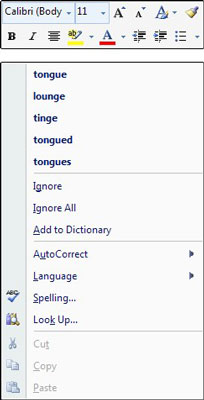
Slovo sa pridá do slovníka.
Do slovníka Wordu 2007 môžete pridávať alebo uberať podľa nasledujúcich krokov.
Kliknite na tlačidlo Office, kliknite na tlačidlo Možnosti programu Word a potom kliknite na tlačidlo Korektúra.
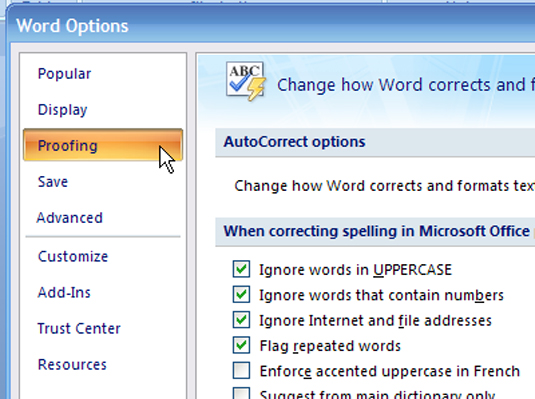
Slovník je nástroj na korektúru.
V časti Pri opravách pravopisu v programoch balíka Microsoft Office začiarknite políčko Navrhovať iba z hlavného slovníka. Kliknite na tlačidlo Vlastné slovníky.
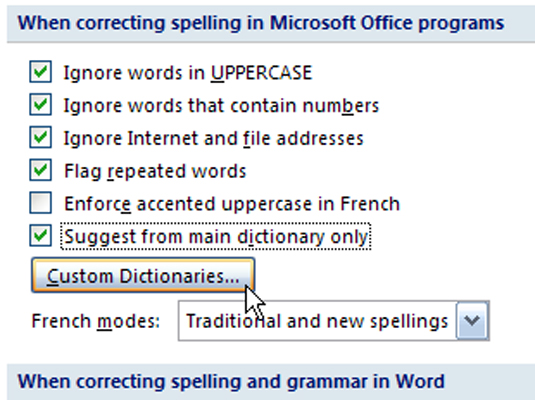
Pridajte slovo do slovníka (alebo slovo z neho odstráňte).
V dialógovom okne Vlastné slovníky, ktoré sa otvorí, vyberte slovník, ktorý chcete upraviť. Potom kliknite na tlačidlo Upraviť zoznam slov.
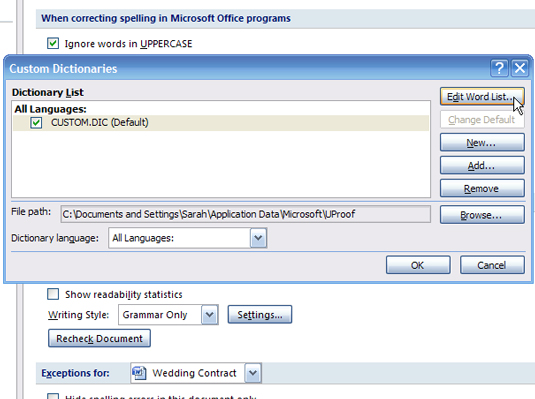
Nerušte začiarknutie políčka vedľa názvu tohto slovníka.
V dialógovom okne CUSTOM.DIC, ktoré sa otvorí, vykonajte nasledujúce voľby.
Pridajte slovo. Napíšte slovo do poľa Slová a potom kliknite na tlačidlo Pridať.
Odstrániť slovo. Vyberte slovo zo zoznamu Slovník a potom kliknite na tlačidlo Odstrániť.
Upravte slovo. Vymažte slovo a potom ho pridajte späť so správnym pravopisom.
Odstráňte všetky slová. Kliknite na tlačidlo Odstrániť všetko.
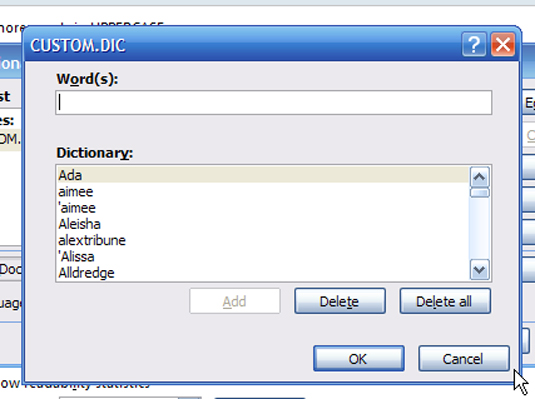
Naučte sa, ako jednoducho zmeniť pozadie v PowerPointe 2019, aby vaše prezentácie pôsobili pútavo a profesionálne. Získajte tipy na plnú farbu, prechod, obrázky a vzory.
Excel poskytuje štyri užitočné štatistické funkcie na počítanie buniek v hárku alebo zozname: COUNT, COUNTA, COUNTBLANK a COUNTIF. Pre viac informácií o Excel funkciách, pokračujte.
Objavte efektívne klávesové skratky v Exceli 2013 pre zobrazenie, ktoré vám pomôžu zlepšiť produktivitu. Všetky skratky sú začiatkom s Alt+W.
Naučte sa, ako nastaviť okraje v programe Word 2013 s naším jednoduchým sprievodcom. Tento článok obsahuje užitočné tipy a predvoľby okrajov pre váš projekt.
Excel vám poskytuje niekoľko štatistických funkcií na výpočet priemerov, režimov a mediánov. Pozrite si podrobnosti a príklady ich použitia.
Excel 2016 ponúka niekoľko efektívnych spôsobov, ako opraviť chyby vo vzorcoch. Opravy môžete vykonávať po jednom, spustiť kontrolu chýb a sledovať odkazy na bunky.
V niektorých prípadoch Outlook ukladá e-mailové správy, úlohy a plánované činnosti staršie ako šesť mesiacov do priečinka Archív – špeciálneho priečinka pre zastarané položky. Učte sa, ako efektívne archivovať vaše položky v Outlooku.
Word vám umožňuje robiť rôzne zábavné veci s tabuľkami. Učte sa o vytváraní a formátovaní tabuliek vo Worde 2019. Tabuľky sú skvelé na organizáciu informácií.
V článku sa dozviete, ako umožniť používateľovi vybrať rozsah v Excel VBA pomocou dialógového okna. Získajte praktické tipy a príklady na zlepšenie práce s rozsahom Excel VBA.
Vzorec na výpočet percentuálnej odchýlky v Exceli s funkciou ABS pre správne výsledky aj so zápornými hodnotami.






